在Microsoft Word中,回车符号(段落标记)通常用于标识段落的结束,有时这些回车符号可能会影响文档的布局或格式,特别是在需要将文本粘贴到其他应用程序时,了解如何取消Word中的回车符号是非常重要的,本文将详细介绍几种方法来删除或隐藏Word文档中的回车符号。
使用“查找和替换”功能删除回车符号
1、打开“查找和替换”对话框:按下Ctrl + H 快捷键,或者点击菜单栏上的“编辑” > “替换”。
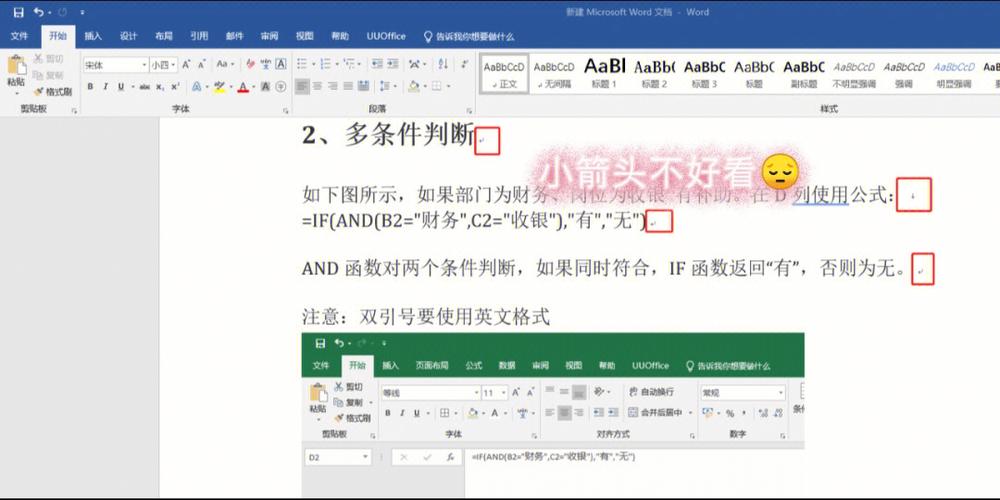
2、设置查找内容:在“查找内容”框中输入^p,这是回车符的通配符表示。
3、设置替换为:在“替换为”框中留空,即不输入任何内容。
4、执行替换操作:点击“全部替换”,Word会将所有回车符号替换为无,从而删除它们。
使用“显示/隐藏编辑标记”功能
1、启用显示段落标记:点击菜单栏上的“开始” > “段落”组中的小箭头按钮,打开“段落”对话框。
2、选择显示选项:在“段落”对话框中,勾选“显示所有非打印字符”,然后点击“确定”。
3、手动删除段落标记:现在你可以在文档中看到所有的回车符号(¶),你可以手动选中并删除这些符号。

使用VBA宏批量删除回车符号
如果你需要频繁地删除回车符号,或者你的文档非常大,手动操作可能不太现实,这时,你可以使用VBA宏来自动化这一过程。
1、打开VBA编辑器:按下Alt + F11,进入VBA编辑器。
2、插入新模块:在左侧的项目浏览器中,右键点击你的文档名称,选择“插入” > “模块”。
3、编写宏代码:在新模块中输入以下代码:
```vba
Sub RemoveParagraphMarks()
Dim rng As Range
Set rng = ActiveDocument.Content
Do
With rng.Find
.Text = "^p"
.Replacement.Text = ""
.Forward = True
.Wrap = wdFindContinue
.Format = False
.MatchWildcards = False
.Execute Replace:=wdReplaceAll
End With
Loop While rng.Find.Found
End Sub
```
4、运行宏:关闭VBA编辑器,回到Word文档,按下Alt + F8,选择你刚刚创建的宏RemoveParagraphMarks,然后点击“运行”。
使用第三方工具
还有一些第三方工具可以帮助你更高效地处理Word文档中的回车符号,Kutools for Word是一款强大的插件,提供了许多高级功能,包括批量删除回车符号。
1、安装Kutools for Word:从官方网站下载并安装Kutools for Word。
2、启动插件:安装完成后,重新启动Word,你会在菜单栏上看到Kutools的标签。
3、使用删除功能:点击Kutools标签,选择“删除” > “删除空白和多余段落”,根据需要选择相应的选项即可。
注意事项
备份文档:在进行大量修改之前,最好先备份你的文档,以防万一出现意外情况。
测试效果:在不同的方法之间切换时,建议先在一个较小的样本文档上测试效果,确保达到预期的结果后再应用于整个文档。
兼容性问题:某些方法可能在不同的版本之间存在差异,请根据自己的Word版本选择合适的方法。
FAQs
Q1: 如何恢复被删除的回车符号?
A1: 如果你不小心删除了所有的回车符号,可以通过撤销操作来恢复,按下Ctrl + Z 快捷键多次,直到恢复到原来的状态,如果已经关闭了文档或进行了其他操作导致无法撤销,那么可能需要重新手动添加回车符号。
Q2: 为什么有时候删除回车符号后文档格式发生变化?
A2: 回车符号不仅仅是段落的结束标志,它们还决定了段落之间的间距和排版,当你删除回车符号时,原本由这些符号分隔的段落可能会合并成一个大段落,导致格式变化,为了避免这种情况,可以在删除回车符号前调整段落设置,或者使用其他方法(如替换为空格或其他符号)来保持原有的格式。
小伙伴们,上文介绍怎么取消word中的回车符号的内容,你了解清楚吗?希望对你有所帮助,任何问题可以给我留言,让我们下期再见吧。
内容摘自:https://news.huochengrm.cn/cydz/14928.html
